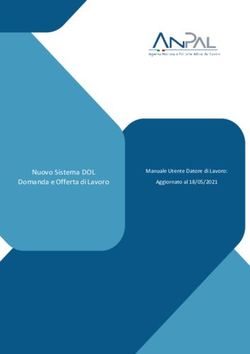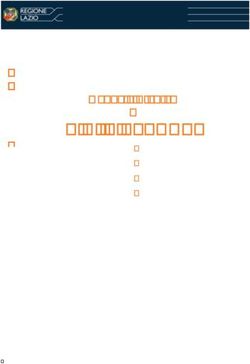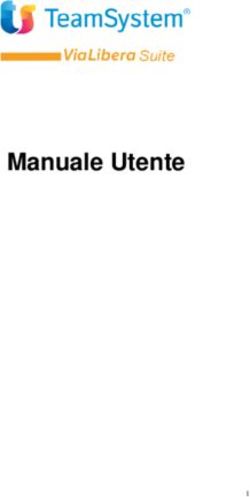SILAV SICILIA - REGIONE SICILIANA - SILAVORA.IT
←
→
Trascrizione del contenuto della pagina
Se il tuo browser non visualizza correttamente la pagina, ti preghiamo di leggere il contenuto della pagina quaggiù
REPUBBLICA ITALIANA
Regione Siciliana
Assessorato Regionale della Famiglia, delle Politiche Sociali e del Lavoro
Dipartimento Regionale del Lavoro, dell’Impiego, dell’orientamento, dei servizi e
delle attività formative
SILAV SICILIA
Manuale d’uso -
Profilo Azienda/Soggetto abilitato
Soggetto promotore/Operatore privato
CIG in Deroga – COVID 19
Aggiornato ad aprile 2020Manuale d’uso –
Profilo Azienda/Soggetto abilitato
Soggetto promotore/Operatore privato
1. Indice
2. INVIO DOMANDE CIG IN DEROGA COVID 19 ............................................................................. 3
2.1 INVIO RICEVUTA DI PRESENTAZIONE ISTANZA ................................................................................... 8
3. GESTIONE DELEGATI ................................................................................................................... 8
3.1 INSERIMENTO NUOVA UTENZA DELEGATA ......................................................................................... 8
3.2 GESTISCI UTENZA DELEGATA ........................................................................................................ 10
4. ALTRO ........................................................................................................................................... 11
4.1 MANUALE UTENTE ........................................................................................................................ 11
4.2 MODIFICA PASSWORD................................................................................................................... 12
5. LOGOUT........................................................................................................................................ 13
Pag. 2 di 13Manuale d’uso –
Profilo Azienda/Soggetto abilitato
Soggetto promotore/Operatore privato
2. Invio domande CIG in deroga COVID 19
In fase di primo accesso, apparirà una schermata come mostrato nell’immagine seguente.
Cliccando sulla dicitura clicca qui in corrispondenza della frase Per accedere alla richiesta di CIG in Deroga
– Emergenza COVID-19 e procedere con l’invio dell’istanza on line sarà possibile accedere alla funzionalità
per inviare le istanze CIG in Deroga COVID 19.
Si aprirà dunque una schermata suddivisa in 4 sezioni come mostrato nell’immagine seguente:
Pag. 3 di 13Manuale d’uso –
Profilo Azienda/Soggetto abilitato
Soggetto promotore/Operatore privato
Nella sezione DATI è necessario inserire le informazioni richieste dall’applicativo.
I campi contrassegnati da * sono obbligatori.
Nel dettaglio:
1. Ragione sociale azienda * per cui si invia la domanda CIG in deroga – COVID 19 (Alfanumerico 30
caratteri): inserire la ragione sociale dell’azienda per la quale si invia la domanda CIG in deroga –
COVID 19;
2. P.Iva/Codice Fiscale azienda * per cui si invia la domanda CIG in deroga – COVID 19 (Alfanumerico
16 caratteri): inserire la/il P.Iva / Codice Fiscale dell’azienda per la quale si invia la domanda CIG
in deroga – COVID 19;
3. Provincia con indicazione:
a. Se la sede legale è all’interno del territorio siciliano, indicare la provincia della sede legale
dell’azienda per la quale si invia la domanda CIG in deroga – COVID 19;
b. Se la sede legale è fuori del territorio siciliano e sono presenti in Sicilia più sedi operative,
indicare quella con maggior numero di dipendenti;
4. Numero totale lavoratori sospesi cui è diretta la CIGD *: indicare il numero totale dei lavoratori
sospesi cui è diretta la CIGD;
Pag. 4 di 13Manuale d’uso –
Profilo Azienda/Soggetto abilitato
Soggetto promotore/Operatore privato
5. Numero di ore complessive di cassa integrazione prevista *: indicare il numero di ore
complessive di cassa integrazione prevista.
Si specifica che i Soggetti abilitati (di cui alla Legge 11 gennaio 1979, n. 12 e ss.mm.ii) registrati potranno
inviare una sola domanda alla volta fornendo i dati e inserendo la cartella .zip riferita ad una singola
azienda.
Nella sezione INVIA ISTANZA è possibile caricare la cartella .zip (max 5 MB) per l’inoltro della domanda.
Cliccare sul tasto e selezionare la cartella .zip (max 5 MB). Si raccomanda l’uso del sistema di
compressione nativo presente per default su tutti i sistemi operativi attuali.
È opportuno ricordare che la cartella .zip non dovrà superare i 5 MB e dovrà contenere i seguenti
documenti:
- Modello di domanda Excel compilato dei dati necessari e relativo ad una singola unità operativa:
la domanda deve essere firmate digitalmente (N.B. ogni cartella deve contenere un solo Modello
di domanda Excel) – Si specifica che nel caso di soggetti abilitati le informazioni da inserire e le
domande da caricare dovranno riferirsi ad una singola azienda con medesima matricola INPS. Il
modello può essere firmato dall’Azienda o dal Soggetto abilitato se da questi presentato.
PRECISATO DA FAQ 2.9;
- Dichiarazione di conferimento delega per la presentazione della domanda e ai fini INPS: con copia
del documento del delegante. MODIFICATO DA FAQ 2.1 – Le istanze saranno accolte anche senza
allegare la delega, che potrà restare agli atti del delegato;
- Per le aziende con più di 5 dipendenti l’informativa alle O.O. S.S.: firmata digitalmente
(PRECISATO DA FAQ 2.8 la firma digitale del documento può non coincidere con la firma
dell’informativa);
- Per le aziende del settore pesca occorre inserire la dichiarazione sostitutiva (ai sensi della
445/90) di cui all’Accordo Quadro scaricabile dal sito.
N.B.: Si raccomanda la completezza dei dati richiesti per la corretta istruttoria delle istanze in quanto
non sarà possibile, in nessun caso, una qualsivoglia integrazione documentale successiva alla
presentazione delle istanze.
Pag. 5 di 13Manuale d’uso –
Profilo Azienda/Soggetto abilitato
Soggetto promotore/Operatore privato
Cliccare sul tasto per caricare correttamente la cartella .zip.
All’interno della sezione INVIA ISTANZA sarà quindi presente la cartella .zip appena selezionata.
Per sostituire la cartella .zip che non si è ancora inviata, cliccare nuovamente sul tasto e
seguire la procedura sopra indicata.
Dopo aver inserito correttamente le informazioni presenti nella sezione DATI ed aver cariato
correttamente la cartella .zip, cliccare sul tasto per inviare l’istanza.
Si aprirà una nuova pagina web, come mostrato nell’immagine seguente, la quale dovrà essere stampata
e inviata via PEC (vedi paragrafo 2.1 Invio ricevuta di presentazione istanza pag. 8).
Per stampare la pagina della ricevuta è necessario cliccare con il tasto destro del mouse, quindi cliccare
sulla voce Stampa (in alternativa è possibile usare la combinazione di tasti Ctrl + P).
Pag. 6 di 13Manuale d’uso –
Profilo Azienda/Soggetto abilitato
Soggetto promotore/Operatore privato
Si aprirà una schermata come mostrato nell’immagine seguente nella quale selezionare Salva come PDF
(1) e cliccare sul tasto Salva (2).
1
2
Nella sezione ISTANZE INVIATE è possibile consultare le istanze inviate.
Cliccando sull’icona è possibile scaricare la cartella .zip precedentemente caricata.
Pag. 7 di 13Manuale d’uso –
Profilo Azienda/Soggetto abilitato
Soggetto promotore/Operatore privato
Cliccando sull’icona è possibile recuperare la ricevuta legata a quella determinata istanza.
2.1 Invio ricevuta di presentazione istanza
Completato l’inserimento di tutti i dati e confermata la presentazione della domanda sarà rilasciata
apposita ricevuta che dovrà essere stampata e trasmessa per Posta Elettronica Certificata indicando il
seguente oggetto: CigD-Sicilia n. XXXXX.
Il numero XXXXX da indicare nell’oggetto sarà rilevato dalla stessa ricevuta in quanto individua
univocamente la specifica istanza.
La Posta Elettronica Certificata a cui trasmettere la sola ricevuta è:
dipartimento.lavoro@certmail.regione.sicilia.it
3. Gestione delegati
Cliccando sulla voce di menu GESTIONE DELEGATI è possibile creare, ricercare e gestire utenze delegate
aventi le stesse funzionalità di inserimento istanze CIG in deroga COVID 19 delle utenze deleganti (in
questo caso, dell’utenza Azienda/Soggetto abilitato).
Nelle utenze di tipo Soggetto promotore/Operatore privato questa funzionalità è presente all’interno della
sezione PROFILO > GESTIONE DELEGATI.
3.1 Inserimento nuova utenza delegata
Cliccando sul tasto si aprirà una schermata come mostrato nell’immagine seguente nella quale è
possibile inserire i dati dell’utenza delegata che si intende creare.
Pag. 8 di 13Manuale d’uso –
Profilo Azienda/Soggetto abilitato
Soggetto promotore/Operatore privato
I campi contrassegnati da * sono obbligatori.
Nel dettaglio:
- Cognome *: indicare il cognome del delegato;
- Nome *: indicare il nome del delegato;
- Codice fiscale *: indicare il codice fiscale del delegato;
- Sesso *: indicare il sesso del delegato;
- Data di Nascita *: indicare la data di nascita del delegato;
- Provincia di nascita: indicare la provincia di nascita del delegato;
- Comune o in alternativa stato straniero di nascita *: indicare il comune o in alternativa lo stato
straniero di nascita del delegato;
- Telefono: indicare il numero di telefono del delegato;
- Cellulare: indicare il numero di cellulare del delegato;
- Fax: indicare il numero di fax del delegato;
- E-Mail *: indicare l’indirizzo di posta elettronica del delegato;
- Username *: indicare un nome utente del delegato.
Cliccando sul tasto si tornerà alla schermata precedente e i dati inseriti non verranno
memorizzati.
Cliccando sul tasto verrà creata l’utenza associata alle informazioni indicate.
Pag. 9 di 13Manuale d’uso –
Profilo Azienda/Soggetto abilitato
Soggetto promotore/Operatore privato
3.2 Gestisci utenza delegata
Cliccando sulla voce di menu GESTIONE DELEGATI è possibile ricercare e gestire le utenze delegate create.
Cliccando sull’icona è possibile eliminare l’utenza creata.
Cliccando sull’icona si aprirà una schermata come mostrato nell’immagine seguente all’interno della
quale è possibile modificare le informazioni relative al delegato creato.
Pag. 10 di 13Manuale d’uso –
Profilo Azienda/Soggetto abilitato
Soggetto promotore/Operatore privato
Cliccando sul tasto si tornerà alla schermata precedente e i dati inseriti non verranno
memorizzati.
Cliccando sul tasto verranno modificate le informazioni indicate nell’utenza già creata.
4. Altro
4.1 Manuale utente
Cliccando sulla voce di menu ALTRO > MANUALE UTENTE è possibile scaricare il manuale utente per l’invio
delle istanze CIG in deroga COVID 19.
Pag. 11 di 13Manuale d’uso –
Profilo Azienda/Soggetto abilitato
Soggetto promotore/Operatore privato
4.2 Modifica password
Cliccando sulla voce di menu ALTRO > MODIFICA PASSWORD è possibile modificare la password.
Si aprirà una schermata come mostrato nell’immagine seguente:
Nel riquadro:
Password è necessario inserire la password attualmente in uso;
Nuova Password è necessario inserire la nuova password considerando che deve essere di
almeno 8 caratteri alfanumerici e non può contenere l'username;
Conferma Password è necessario ripetere la nuova password.
Successivamente, cliccare sul tasto per registrare la nuova password.
N.B.: Per ragioni di sicurezza, è consigliabile cambiare la password frequentemente. La sequenza scelta
deve essere di almeno 8 caratteri alfanumerici e non può contenere l'username.
Pag. 12 di 13Manuale d’uso –
Profilo Azienda/Soggetto abilitato
Soggetto promotore/Operatore privato
5. Logout
Cliccando sul tasto Logout, posto in alto a destra all’interno del proprio profilo, è possibile terminare la
sessione e uscire dal profilo.
Pag. 13 di 13Puoi anche leggere